Mulți utilizatori de laptopuri se confruntă cu zgomot enervant provenit de la carcasele dispozitivelor lor.
Poate fi vizibil mai ales vara, când căldura face ca componentele să se supraîncălzească și sistemele de răcire să funcționeze la viteze mari.
Așa că oamenii trebuie să meargă pe internet și să caute răspunsul la întrebare - laptopul face mult zgomot, ce ar trebui să fac?
Dar înainte de a continua să luați în considerare modalități de a remedia problema, mai întâi trebuie să vă ocupați de cauzele care o provoacă.
Cauzele zgomotului într-un laptop
Supraîncălzi.
Cel mai frecvent fenomen la laptopuri.
Factorul de formă al unor astfel de dispozitive pur și simplu nu permite instalarea de răcire cu adevărat eficientă acolo, astfel încât temperatura crește adesea la un nivel critic, senzorii din interior citesc totul și măresc viteza răcitoarelor.

În consecință, un bâzâit neplăcut începe să vină din carcasă. De asemenea, supraîncălzirea este facilitată de praful care se acumulează în interior, care interferează cu îndepărtarea căldurii și circulația normală a aerului.
Deteriorări ale sistemului de răcire.

Cea mai frecventă este uzura banală a rulmenților, ducând la deformare radială și, ca urmare, la contactul dintre acele părți care nu ar trebui să intre în niciun fel.
O înclinare ușoară, iar acum ceva se strică undeva, măcina și scoate alte sunete neplăcute.
Setare software greșită.
Utilizatorii analfabeți, care au urcat în setările Bios și în programele speciale în încercarea de a overclock puterea dispozitivului lor, adesea încep să se întrebe sincer de ce ventilatorul laptopului este zgomotos.
Iar motivul este simplu - hardware-ul nu este proiectat să funcționeze cu astfel de instalații, se încălzește și face răcitoarele să se rotească la viteză maximă.
Cod rău intenționat.
Diferiți viruși sunt adesea capabili să intre în procesele de sistem și să folosească resursele de fier în propriile lor scopuri (aceiași mineri care extrag criptomonede pentru proprietarii lor).
Așa că se întâmplă că utilizatorii sunt surprinși - par să stea și doar tastând Word, iar laptopul bâzâie mult, de parcă ar juca cel mai nou joc de acțiune din setările Ultra.
Diagnosticarea problemei
Determinarea cauzelor zgomotului nu este dificilă, mai ales când vine vorba de supraîncălzire.
Bubuitul din carcasă nu este singurul simptom - există înghețuri și frânări, dispozitivul se poate reporni spontan, costă ceva timp să lucreze într-o aplicație care necesită mult resurse sau într-un joc pe computer.
Acest lucru se poate întâmpla din cauza prezenței prafului și a murdăriei în interiorul sistemului de răcire, a pastei termice uscate și a schimbului dificil de aer. Pentru a verifica acest lucru, este suficient să urci în interiorul carcasei.
Este mult mai dificil de determinat problema dacă cauza este de natură programatică.
Instalați pe sistemul dvs. un program de colectare a statisticilor de încredere, cum ar fi Everest. Va arăta clar pe ce setări specifice funcționează hardware-ul laptopului (frecvență, tensiune).
Dacă ați schimbat ceva înainte de a fi descoperită problema de zgomot, este mai bine să readuceți toți parametrii la valorile standard/optime.
Ventilator de curățare rapidă într-un laptop
Deci, după ce ați primit o idee despre principalele cauze care provoacă zgomote neplăcute și enervante, ar trebui să vă ocupați de eliminarea acestora.
Să începem cu cele mai evidente - dacă coolerul de pe laptop începe să facă zgomot, ar trebui să îl inspectați și să îl curățați.
Oricine se poate descurca cu asta, dar nu uita ca orice patrundere in carcasa va anula garantia producatorului. Deci, succesiunea acțiunilor este următoarea:

Procedura de curățare rapidă de mai sus nu ajută întotdeauna - de multe ori sunt necesare măsuri mai serioase care necesită dezasamblarea completă, înlocuirea plăcuțelor termice, pastă termică etc.
Toate acestea sunt descrise în detaliu în articolul „Curățarea laptopului de praf”. Vă recomandăm să vă familiarizați cu el.
Programe de control al vitezei de răcire
Dacă chiar și într-o stare calmă răcitorul laptopului bâzâie și nu există semne evidente de supraîncălzire, acest lucru poate indica faptul că viteza lamelor este prea mare.
Din fericire, poate fi redus cu ușurință cu unul dintre următoarele programe:

De asemenea, puteți încerca să reglați viteza mai rece prin BIOS.
Pentru a face acest lucru, în etapa de pornire a laptopului, apăsați tasta Del (unii producători folosesc alte taste), apoi găsiți secțiunea Power sau H / W Monitor Configuration în fereastra care se deschide.
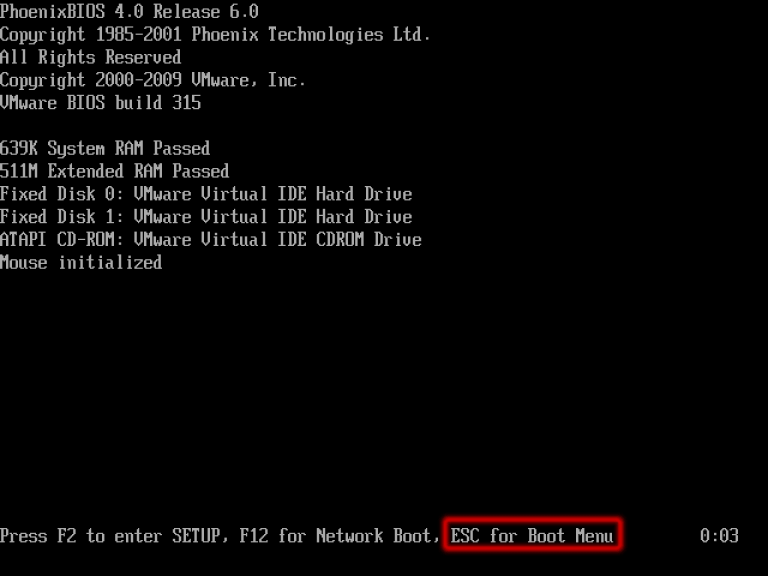
Acestea ar trebui să conțină un articol responsabil pentru viteza ventilatoarelor.
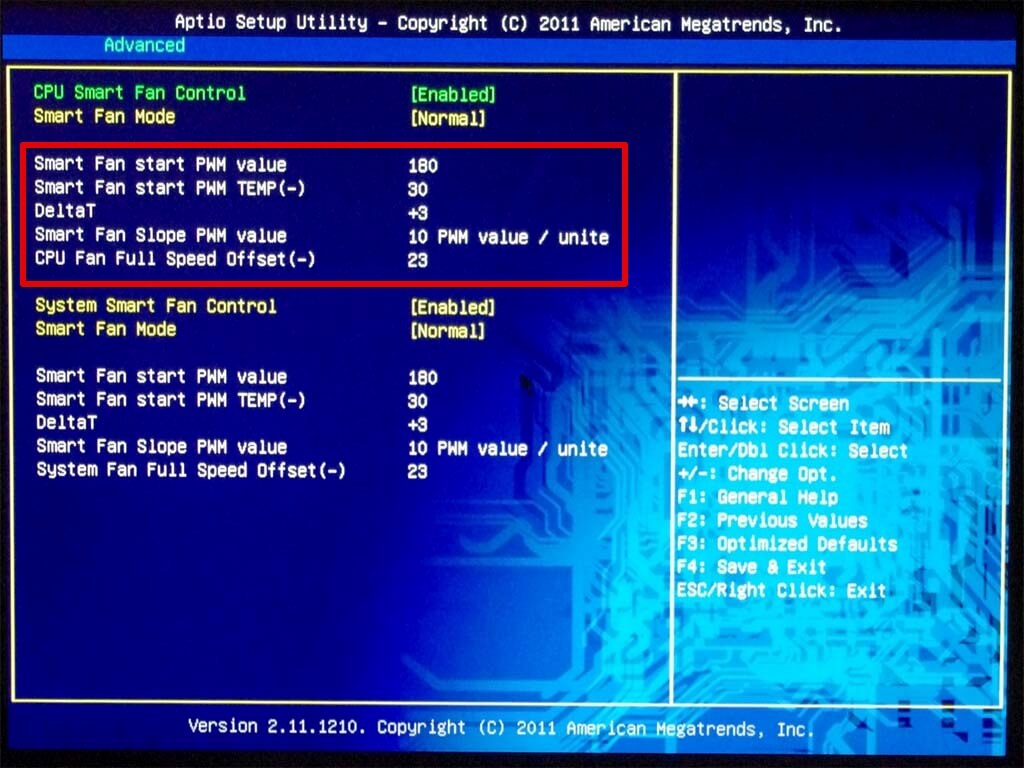
Setați procentul de care aveți nevoie, apoi salvați modificările și porniți sistemul. Dar nu exagerați - dacă viteza este minimă, acest lucru poate duce la supraîncălzirea și defectarea componentelor.
Alte metode de prevenire a zgomotului ventilatorului
Pe lângă curățarea și controlul vitezei de rotație a coolerelor cu un software special, există câteva alte instrumente care pot ajuta proprietarii de laptopuri zgomotoase în anumite situații.
Tampoane de răcire

Standurile pentru laptop cu sistem de răcire încorporat vin în ajutor dacă coolerele încorporate în dispozitiv nu fac față sarcinilor care le sunt atribuite.
și au unul sau mai multe ventilatoare suplimentare care suflă în jurul carcasei laptopului și, prin urmare, îi scad temperatura. Calitatea suflarii depinde foarte mult de producătorul și modelul gadgetului.
Dacă cumpărați un stand cu buget ieftin, este puțin probabil să scăpați de supraîncălzire. În plus, poate agrava situația prin creșterea în continuare a nivelului de zgomot.
DeepCool a avut rezultate bune în segmentul de buget, iar CoolerMaster în segmentul scump.

Actualizare BIOS pentru laptop
Când ventilatorul din laptop este foarte zgomotos chiar și atunci când este pornit, acest lucru se poate datora setărilor incorecte din BIOS.
Adică, dezvoltatorii înșiși au făcut greșeli care nu au permis sistemului să citească în mod normal citirile de la senzorii de temperatură și să controleze viteza de rotație a răcitoarelor.
Pe unele versiuni de BIOS, utilizatorii nu au nici măcar opțiuni de configurare manuală. Prin urmare, este recomandat să accesați pagina oficială a producătorilor, să găsiți cea mai recentă versiune de BIOS pentru modelul dumneavoastră de laptop și să o instalați urmând instrucțiunile postate acolo.
Nu uitați să scoateți discul din unitate

Pare a fi un fleac, dar poate afecta foarte mult nivelul de zgomot. O unitate CD/DVD care funcționează creează vibrații, care sunt transmise la restul dispozitivului.
Un astfel de impact evident nu îi va aduce beneficii, așa că este mai bine să nu păstrați discurile în unitate, ci să folosiți unități mai moderne (unități flash, HDD / SSD extern). Nu numai că nu emit zgomot, dar sunt și mai compacte, rezistente la deteriorare.
Asta e tot. Dacă aveți întrebări după ce ați citit materialul sau doriți să îl completați cu informații utile, nu ezitați - scrieți în comentarii!
